
Michael Fisher
0
3548
39
¿Cuántos dispositivos sospechosos están conectados a su red Wi-Fi? ¿Cómo verificar si su red Wi-Fi tiene dispositivos sospechosos? ¿Cómo verificar si su red Wi-Fi tiene dispositivos sospechosos? ¿Le preocupa que haya extraños o piratas informáticos en su red Wi-Fi? Aquí le mostramos cómo puede verificar y cómo hacer algo al respecto. ? O peor aún, ¿alguien está olisqueando y espiando su tráfico de Wi-Fi, robando sus contraseñas y números de tarjetas de crédito? ¿Sabrías si alguien fuera?
La verdad es que, a menos que haya leído un artículo como este antes y haya tomado medidas, es probable que su red inalámbrica tenga varias vulnerabilidades. Y si se explota, estas vulnerabilidades podrían significar algo como “inofensivo” como vecino robando su ancho de banda, o tan peligroso como un pirata informático robando su identidad 6 Señales de advertencia de robo de identidad digital que no debe ignorar 6 Señales de advertencia de robo de identidad digital que no debe ignorar El robo de identidad no es muy raro En estos días, sin embargo, a menudo caemos en la trampa de pensar que siempre le sucederá a "alguien más". No ignore las señales de advertencia.. .
Aquí hay siete pasos sencillos que puede tomar para bloquear la seguridad de su red inalámbrica, y no tomará más de cinco minutos, lo prometo. Tomar un descanso de Facebook o Reddit por un momento podría protegerlo de muchos dolores de cabeza en el futuro!
1. Siempre acceda al panel de administración con Ethernet
Iniciar sesión en el panel de administración de su enrutador es tan simple como abrir su navegador web, escribir una dirección IP (o, a veces, una URL) e ingresar el nombre de usuario y la contraseña de administrador del enrutador. Todo esto está muy bien, a menos que lo esté haciendo con una conexión inalámbrica.
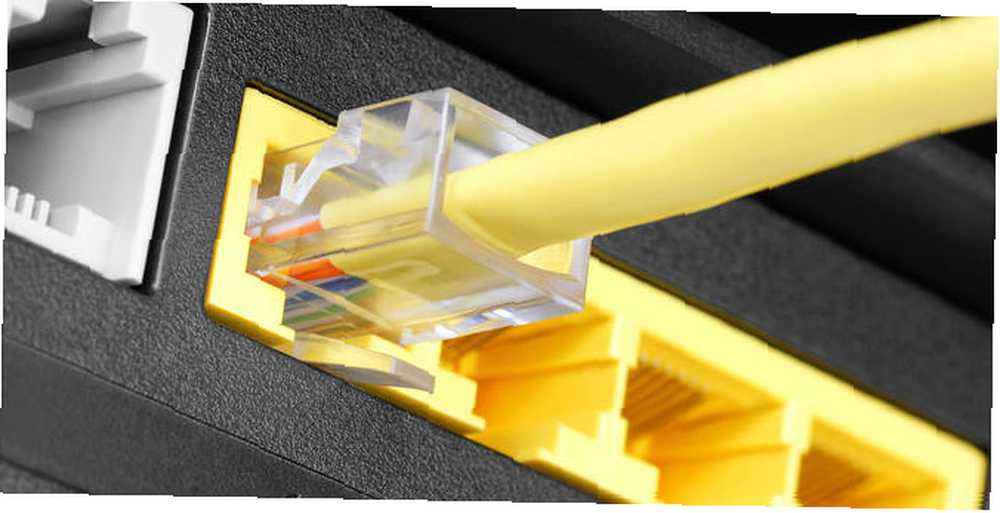 Crédito de imagen: pelfophoto a través de Shutterstock
Crédito de imagen: pelfophoto a través de Shutterstock
Al iniciar sesión en el panel de administración por vía inalámbrica, esas credenciales de inicio de sesión se envían por aire, lo que ofrece un potencial de intercepción. Si solo inicia sesión mientras está conectado por Ethernet, puede eliminar este riesgo.
De hecho, debe deshabilitar el acceso remoto por completo para exigir Una conexión por cable para ajustar cualquier cosa. De esta manera, incluso si un hacker logra conectarse de forma inalámbrica y romper su contraseña, no podrá cambiar nada y no estará sujeto a un secuestro aleatorio.
2. Cambie el inicio de sesión de administrador predeterminado
Cada enrutador viene con una combinación predeterminada de nombre de usuario / contraseña para el panel de administración. Así es como inicia sesión la primera vez que configura el enrutador. El nombre de usuario y la contraseña también volverán a sus valores predeterminados cada vez que restablezca el enrutador a la configuración de fábrica.
Absolutamente DEBE cambiar estos lo antes posible.
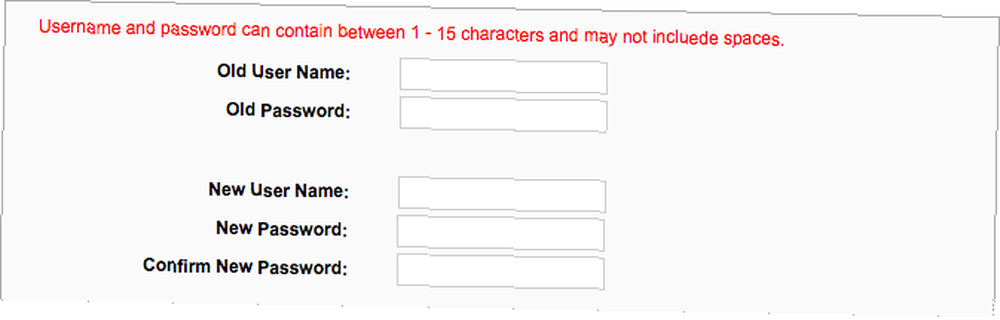
¿Sabía que existen sitios web en los que puede buscar credenciales de administrador predeterminadas por modelo de enrutador? Simplemente consulte RouterPasswords.com y DefaultPasswords.in. Esto significa que si un pirata informático sabe qué tipo de enrutador tiene, y no ha cambiado las credenciales de administrador, puede entrar sin esfuerzo..
Incluso si no saben qué tipo de enrutador tiene, simplemente pueden forzar un ataque con fuerza bruta al ejecutar todas las combinaciones conocidas de nombre de usuario / contraseña de administrador. Entonces, cambiar esto debería ser lo primero que debe hacer con un nuevo enrutador 10 cosas que debe hacer con un nuevo enrutador 10 cosas que debe hacer con un nuevo enrutador Ya sea que haya comprado su primer enrutador o haya actualizado el anterior a un nuevo, hay varios primeros pasos cruciales que debe tomar de inmediato para configurar correctamente. . Esto también es algo que querrá hacer si le preocupa que esté criando un hacker en ciernes. ¿No estás seguro de cómo? Vea nuestro artículo sobre cómo cambiar su contraseña de Wi-Fi Cómo encontrar y cambiar su contraseña de Wi-Fi en Windows 10 Cómo encontrar y cambiar su contraseña de Wi-Fi en Windows 10 ¿Necesita encontrar o cambiar su contraseña de Wi-Fi? Aquí le mostramos cómo cambiar y localizar su contraseña de Wi-Fi en una computadora con Windows. .
3. Cambie el SSID predeterminado
Otra configuración que debe cambiar de inmediato: el SSID de su enrutador (es decir, el nombre público que aparece cuando estás mirando redes Wi-Fi dentro del alcance).
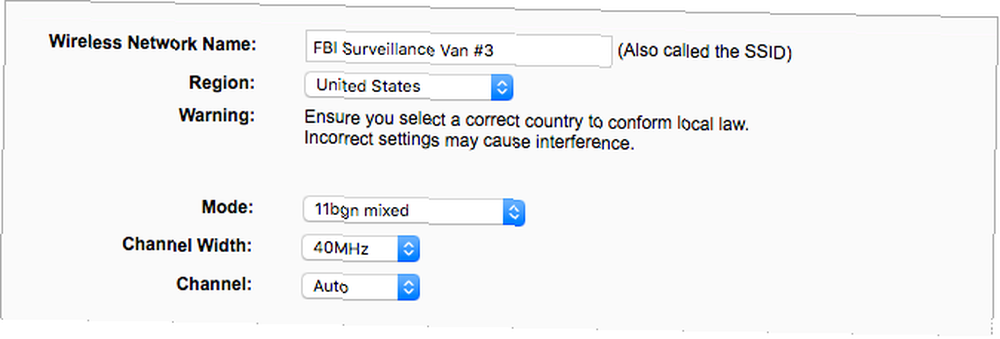
Muchos enrutadores vienen con SSID predeterminados que pueden regalar su marca y / o modelo. Por ejemplo, algunos enrutadores Linksys tienen SSID predeterminados que se parecen a Linksys #####. Y no es diferente para Cisco, Belkin, Netgear, TP-Link: todos tienen modelos de enrutadores que vienen con SSID predeterminados que regalan sus marcas.
Recuerde, si un pirata informático sabe qué tipo de enrutador tiene, será un poco más fácil para ellos entrar. Recomendamos cambiar su SSID de inmediato, y cuando lo haga, incluso podría considerar hacer un enrutador divertido. Nombres de Fi para impresionar a sus vecinos 50 Nombres divertidos de Wi-Fi para impresionar a sus vecinos Un buen nombre de WLAN hace que sea fácil encontrar su propia red, pero un nombre de Wi-Fi divertido es entretenido para todos los que lo rodean. .
4. Cifrar usando WPA2 y AES
El cifrado es una función imprescindible en todos los enrutadores. 7 Características esenciales del enrutador inalámbrico que debería usar 7 Características esenciales del enrutador inalámbrico que debería usar Si cree que el único trabajo de un enrutador inalámbrico es conectarlo al mundo de Internet, está perdiendo mucha de su increíble bondad. Claro, tal vez todo lo que necesitas es Internet ... Descuidar el uso del cifrado es como dejar todas las puertas y ventanas abiertas todo el tiempo: todo lo que dices o haces puede ser visto y escuchado por cualquiera que se preocupe lo suficiente como para mirar o escuchar.
En serio, solo lleva unos 30 segundos habilitar el cifrado en la configuración del enrutador. Y cuando lo hagas, asegúrate de usar WPA2 Personal modo si está disponible, de lo contrario use WPA Personal. Pase lo que pase, NO use el cifrado WEP porque es débil y se rompe fácilmente.
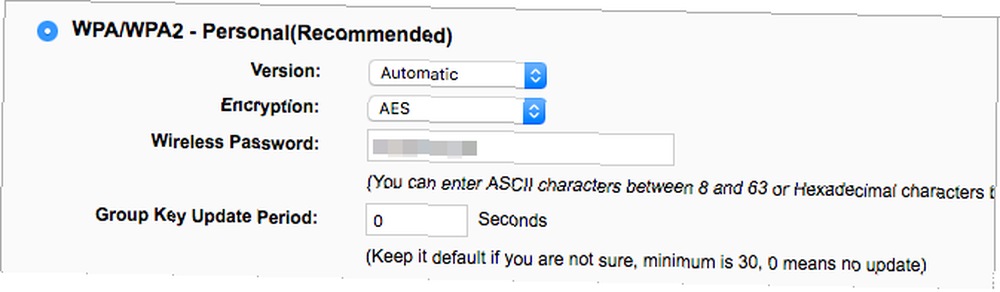
Una vez que el modo WPA2 / WPA esté configurado, asegúrese de estar usando AES cifrado en lugar de TKIP. TKIP es mejor que nada, pero AES es más reciente y más seguro, así que prefiéralo siempre que pueda. Tenga en cuenta que el cifrado AES + TKIP es efectivamente tan malo como solo TKIP, por lo que debe atenerse solo a AES.
Por último, cambie su clave WPA2 / WPA (es decir, la contraseña inalámbrica). ¡Hazlo fuerte! Eso significa evitar estos errores comunes de contraseña 7 Errores de contraseña que probablemente te hackearán 7 Errores de contraseña que probablemente te hackearán Se han lanzado las peores contraseñas de 2015, y son bastante preocupantes. Pero muestran que es absolutamente crítico fortalecer sus contraseñas débiles, con solo unos pocos ajustes simples. . Apunte a un mínimo de 12 caracteres con una combinación saludable de minúsculas, mayúsculas, números y caracteres especiales (por ejemplo, @,!,%, $, Etc.).
5. Habilite el firewall del enrutador
Un firewall examina los datos entrantes de la red y bloquea todo lo que se considere inseguro. La mayoría de los enrutadores tienen algún tipo de función de firewall incorporada, muy probablemente Firewall SPI, que compara partes de todos los datos de red entrantes con una base de datos y solo lo permite si pasa la prueba.
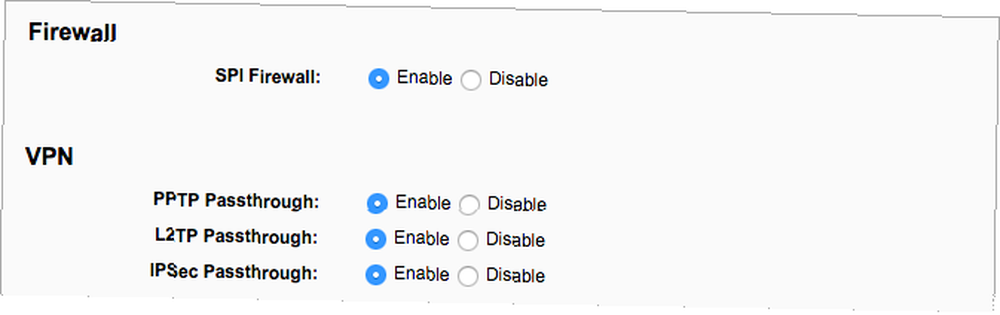
Probablemente esté habilitado de forma predeterminada, pero verifique y asegúrese de que esté encendido. Tenga en cuenta que esto puede interferir con ciertos juegos en línea. Si lo hace, puede evitarlo mediante el reenvío de puertos.
También tenga en cuenta que un firewall de enrutador no es suficiente por sí solo. A veces, los datos maliciosos pueden pasar sin ser detectados, por eso también debe instalar un firewall de software gratuito ¿Qué firewall gratuito para Windows es mejor para usted? ¿Qué firewall gratuito para Windows es mejor para usted? Ponemos énfasis en la eliminación de antivirus y malware, pero no ignoremos los firewalls. Echemos un vistazo a los mejores firewalls gratuitos de Windows, comparando la facilidad de configuración, la facilidad de uso y la disponibilidad de funciones. en su dispositivo como una segunda capa de defensa.
6. Deshabilite las funciones WPS y UPnP
WPS, o Configuración protegida de Wi-Fi, hace que sea fácil agregar nuevos dispositivos a una red. Todo lo que tiene que hacer es presionar el botón WPS en el enrutador, luego presionar el botón WPS en el dispositivo y listo: conexión establecida. Desafortunadamente, debe deshabilitar WPS porque se puede descifrar con bastante facilidad.
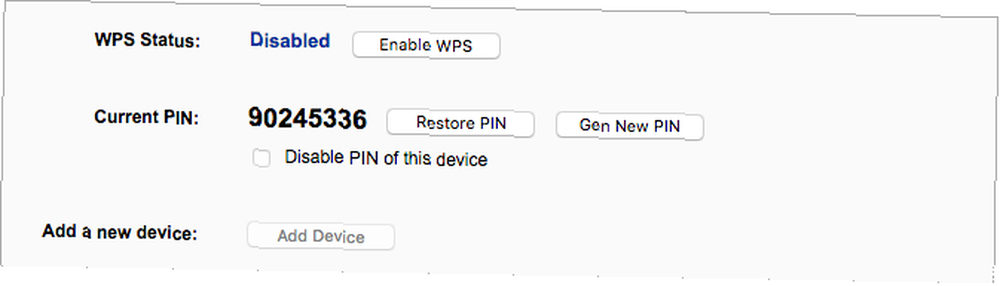
UPnP, o Universal Plug and Play, permite que los dispositivos recién conectados puedan ser descubiertos de inmediato por otros dispositivos en la misma red. Desafortunadamente, UPnP está lleno de agujeros de seguridad deslumbrantes ¿Qué es UPnP y por qué es peligroso? [MakeUseOf explica] ¿Qué es UPnP y por qué es peligroso? [Explica MakeUseOf] La tecnología en la era de la computadora ha estado plagada de características no seguras, lagunas de seguridad y descuidos generales en la arquitectura de software. Las unidades flash pueden llevar keyloggers. Los navegadores pueden tener puertas traseras abiertas. Windows se actualiza constantemente con correcciones de seguridad ... y, por lo tanto, debe deshabilitarse lo antes posible.
Si no puede deshabilitar ninguna de estas características, entonces puede ser hora de que considere comprar un nuevo enrutador inalámbrico ¿Qué marcas son las mejores al comprar un enrutador inalámbrico? ¿Qué marcas son las mejores al comprar un enrutador inalámbrico? No todos los enrutadores inalámbricos son iguales, y lo mismo ocurre con las marcas de enrutadores. Estas son algunas de las marcas más confiables junto con algunas que no lo son tanto. .
7. Mantenga actualizado el firmware del enrutador
Debe mantener actualizado su software: ese es uno de los consejos más repetidos de los expertos en seguridad. Esto también se aplica al software que controla su enrutador, que se llama firmware.
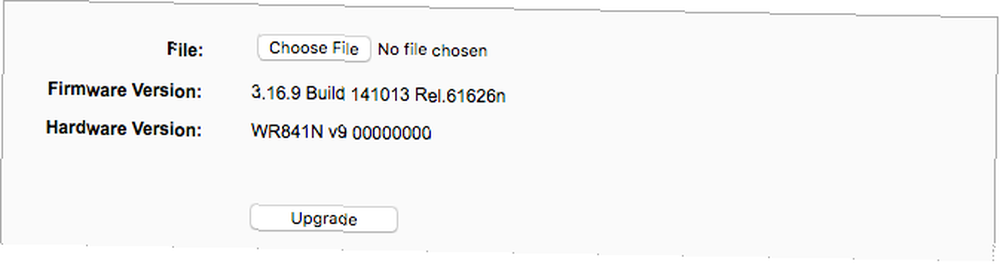
El firmware desactualizado es malo por dos razones:
- Puede tener agujeros de seguridad sin parches que pueden ser explotados.
- El firmware más nuevo puede introducir funciones o mejoras adicionales que pueden afectar la seguridad general.
Por lo tanto, le conviene mantener actualizado el firmware..
Cada pocos meses, debe consultar el sitio web del fabricante de su enrutador para obtener actualizaciones de firmware para su modelo. Si es así, descargue el archivo y aplíquelo en la configuración de su enrutador. Afortunadamente, no tendrá que hacer esto a menudo porque las actualizaciones de firmware tienden a ser poco frecuentes.
¿Cuál es tu mayor problema inalámbrico??
Probablemente solo le tomó unos minutos leer todo lo anterior, y no debería llevar mucho tiempo aplicar los cambios. Muy poco esfuerzo para grandes ganancias de seguridad!
Una nota más sobre los enrutadores inalámbricos: ¿su velocidad de Wi-Fi es inusualmente lenta? Eche un vistazo a estos consejos para aumentar las velocidades de Wi-Fi 4 razones por las que su Wi-Fi es tan lento (y cómo solucionarlo) 4 razones por las que su Wi-Fi es tan lento (y cómo solucionarlo) Alguna vez pregunte: "por qué es mi wifi tan lento "? Este artículo explica formas rápidas y fáciles de acelerar su conexión a internet Wi-Fi. . Y si está experimentando mucha interferencia y mala calidad de señal, es posible que desee examinar los extensores de rango de Wi-Fi Los mejores extensores de Wi-Fi: ¿Cuál es el adecuado para usted? Los mejores extensores de Wi-Fi: ¿Cuál es el adecuado para usted? ¿Cuáles son los mejores extensores de Wi-Fi que existen? Hemos reunido tres de los extensores wi-fi de mejor rendimiento, más baratos y de mejor valor para 2016. ¿Pero cuál es el adecuado para usted? o adaptadores de línea eléctrica ¿Qué son los adaptadores de línea eléctrica? 8 cosas que necesita saber ¿Qué son los adaptadores Powerline? 8 cosas que debe saber Los adaptadores Ethernet de Powerline básicamente convierten las tomas eléctricas regulares en tomas Ethernet. Por útil que sea, hay algunas cosas que debes saber antes de usarlas para tu propia red doméstica. .











